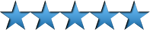Tutorial de PDFCreator
Aquí te mostramos cómo pasar archivos a PDF usando PDFCreator, es muy sencillo.
Fecha: 2014-06-25 18:39:07
Por: Antonio Delgado
Para poder seguir esta guía es necesario que descargue PDFCreator. Por favor haga clic en el botón verde.
La interfaz principal de este programa no es que cobre especial revelación, ya que apenas la usaremos. La principal baza de PDFCreator es la de poder convertir archivos a PDF, y eso es lo que nos permitirá esta aplicación al tenerla instalada, de manera que se instalará una impresora virtual para "imprimir" virtualmente nuestros archivos.
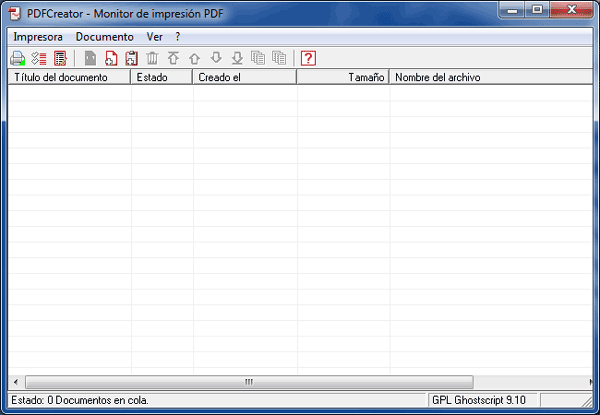
Si queremos pasar un word a PDF, tan solo tendremos que abrir ese word e ir a la sección de imprimir, donde tendremos que buscar entre las impresoras que haya en la lista, la que se llame PDFCreator o de otro nombre si se lo hemos cambiado en los anteriores pasos.
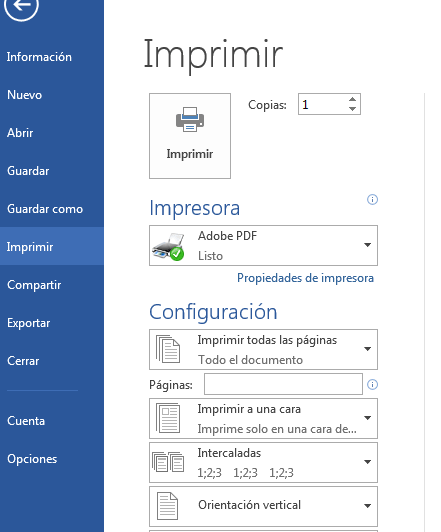
Nos pedirá guardar el archivo en .pdf en otro directorio, y acto seguido al guardarlo, nos lo abrirá con el lector PDF que tengamos instalado.
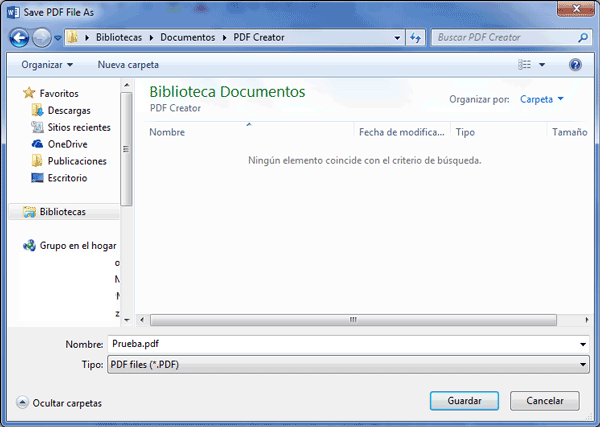
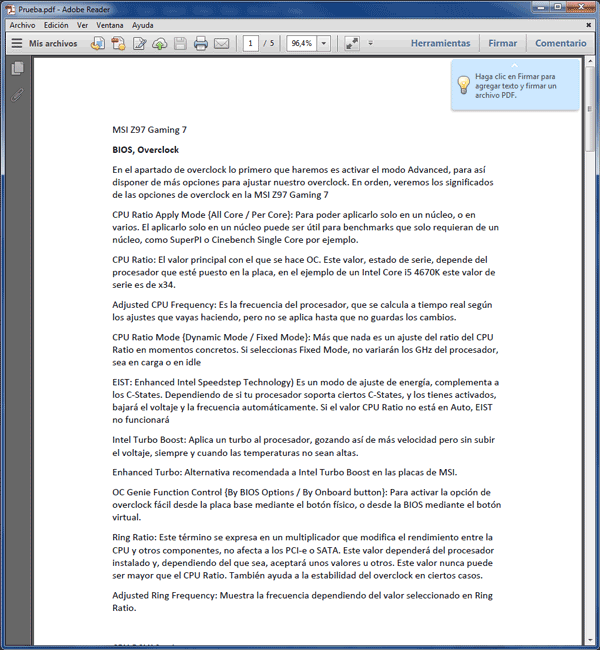
Las opciones del programa son bastante diversas, y tenemos de todo tipo de archivos para poder configurar algunas opciones sean los archivos de un tipo u otro, cosa que nos ayudará enormemente. Incluso podemos instalar nuevas fuentes a nuestro programa, ideal para entornos en los que se requiera de un determinado tipo de fuente, y podremos alternarla siempre que queramos.
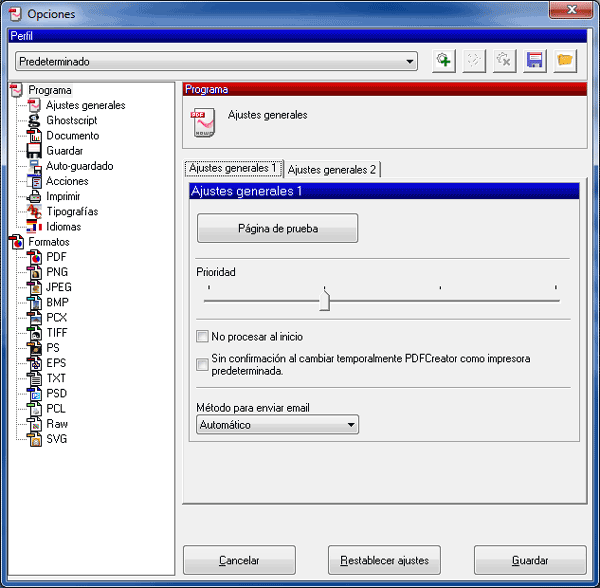
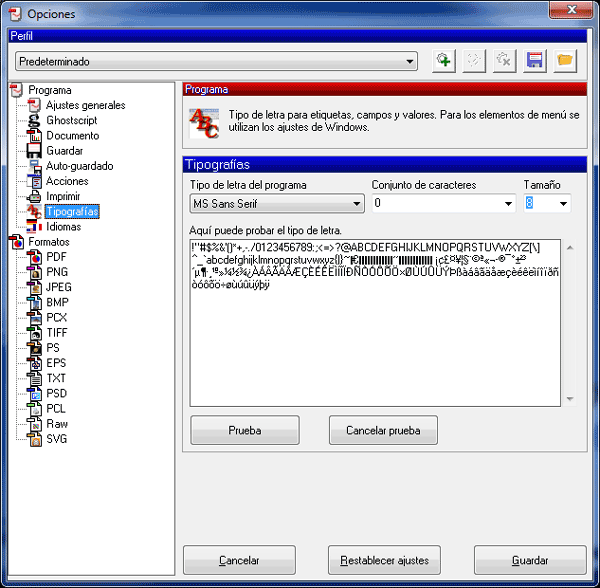
Al descargar PDFCreator tenemos una opción que es la de pasar las capturas de pantalla a archivos PDF, con tan solo pulsar un botón tendremos una pantalla donde podemos configurar el archivo imagen que se va a guardar. Acto seguido se nos abre el explorador de Windows para así, terminar de localizar el sitio del nuevo archivo que se va a crear. Y, finalmente, nos muestra la captura de pantalla que hemos hecho de un dibujo Paint, que ahora la vemos en un archivo .pdf, perfecto para leerlo con cualquier lector PDF.
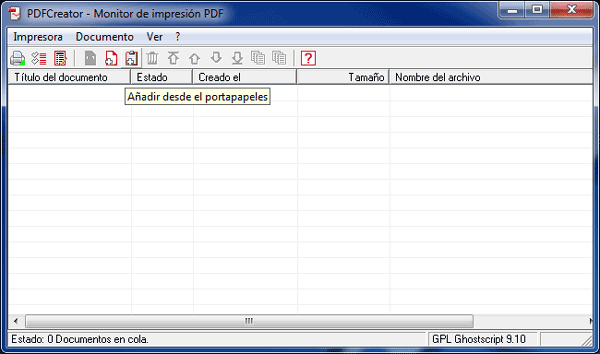
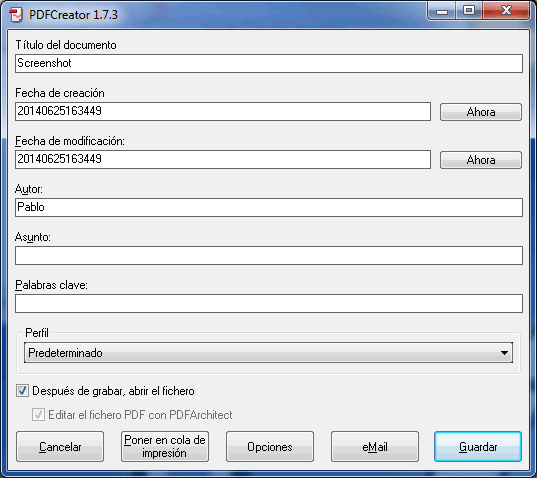
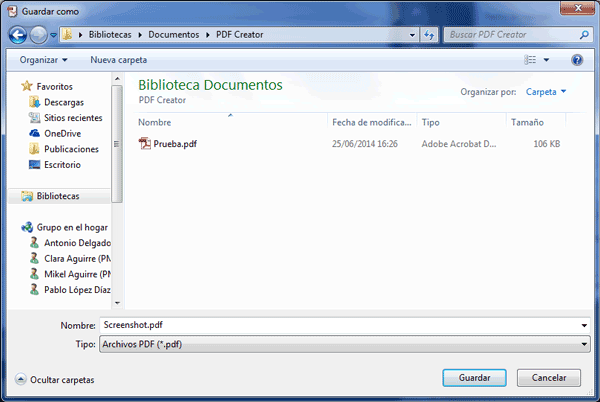
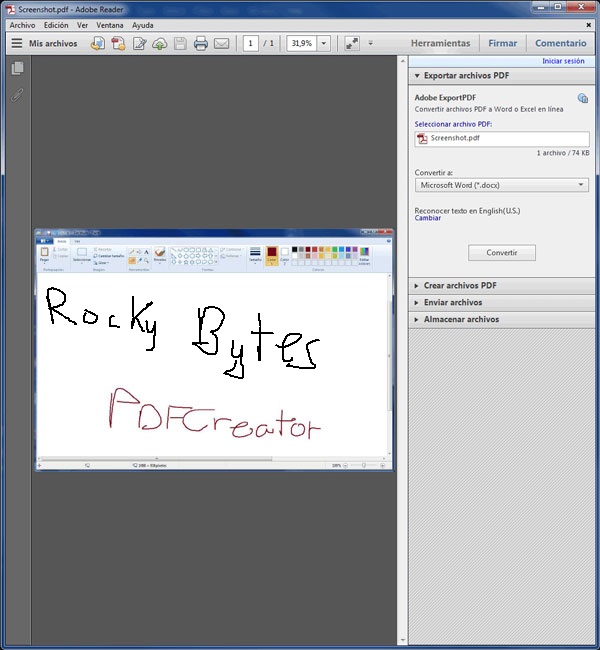
Cómo Instalar PDFCreator
Instala ahora mismo PDFCreator en tu ordenador con Windows y comienza a disfrutar sus ventajas.
PDFCreator es un programa de gran valor y utilidad, pero en cambio es gratuito, lo que lo hace mejor opción todavía. Vamos a comenzar con la instalación del programa haciendo doble click sobre el ...